QuObject-Tutorial
- QuObjects
- Anforderungen
- QuObjects installieren
- QuObjects-Server-Einstellungen konfigurieren
- Benutzer und Zugriffsschlüssel
- Speicherplätze
- Buckets und Objekte
- Remote-Zugriff mit CloudBerry Explorer
- Unterstützte Object Storage-APIs
- Das Debug-Protokoll verwalten
QuObjects
QuObjects ist eine QNAP-Anwendung, die Benutzern den Remote-Zugriff auf Daten auf einem QNAP-NAS über Amazon S3- oder OpenStack Swift-Objektspeicherprotokolle ermöglicht.
Mit QuObjects können Sie remote auf Freigabeordner, Unterordner und Dateien auf dem NAS als Speicherbereiche, Buckets bzw. Objekte zugreifen und diese verwalten. Ausgestattet mit einem dynamischen Dashboard zur Überwachung verschiedener Statistiken, einschließlich der Anzahl der Datenübertragungen und API-Aufrufe, ermöglicht QuObjects die Konfiguration des Dienstes als eigenständigen Server oder als virtuellen Host-Webserver sowie das Erstellen mehrerer Sicherheitsanmeldedaten für verschiedene Benutzer und Projekte.
Anforderungen
| Anforderung | Details |
|---|---|
| NAS-Modell |
|
| Betriebssystem |
|
QuObjects installieren
Das System installiert QuObjects.
Um die Datenübertragung zu aktivieren, müssen Sie unter Serververbindung auf  klicken.
klicken.
QuObjects-Server-Einstellungen konfigurieren
Sie können QuObjects als eigenständigen Server oder als virtuellen Host-Webserver konfigurieren.
QuObjects speichert die Einstellungen und aktualisiert die Amazon S3- und OpenStack-Dienst-Endpunkt-URLs.
Benutzer und Zugriffsschlüssel
Mit QuObjects können Sie NAS-Benutzer und Domänenbenutzer hinzufügen, sodass Sie für jeden Benutzer Zugriffsschlüssel erstellen können.
Zugriffsschlüssel ermöglichen Remote-Anwendungen den automatischen Zugriff auf NAS-Daten über QuObjects im Namen eines Benutzers und bieten mehr Sicherheit als Anmeldedaten. Sie können für jeden Benutzer mehrere Zugriffsschlüssel erstellen, um auf verschiedene Projekte zuzugreifen und diese zu verwalten.
Benutzer hinzufügen
Durch Hinzufügen eines Benutzers und eines Zugriffsschlüssels kann der Benutzer über QuObjects auf Daten auf dem NAS zugreifen.
QuObjects fügt die ausgewählten Benutzer hinzu.
Weitere Informationen zum Hinzufügen eines Zugriffsschlüssels für einen Benutzer finden Sie unter Einen Zugriffsschlüssel für einen Benutzer hinzufügen.
Benutzer entfernen
Das Entfernen eines Benutzers verhindert, dass dieser über QuObjects auf Daten auf dem NAS zugreifen kann.
Wenn ein Benutzer aus dem Betriebssystem gelöscht wird, bleiben der Benutzer und seine Zugriffsschlüssel gültig, bis sie aus QuObjects entfernt werden.
- Öffnen Sie QuObjects.
- Wechseln Sie zu Benutzerverwaltung.
- Wählen Sie einen oder mehrere Benutzer.
- Klicken Sie auf Entfernen.
QuObjects entfernt die ausgewählten Benutzer.
Einen Zugriffsschlüssel für einen Benutzer hinzufügen
Zugriffsschlüssel werden von Anwendungen verwendet, um im Namen eines Benutzers remote auf Daten zuzugreifen. Anstatt die Anmeldedaten des Benutzers anzufordern, werden zwei sehr lange, zufällig generierte Zeichenfolgen – ein öffentlicher und ein privater Schlüssel – zur Ver- und Entschlüsselung verwendet. Sie sind für böswillige Akteure schwer zu erraten und sicherer als Benutzerpasswörter.
In QuObjects können Sie für jeden Benutzer mehrere Zugriffsschlüssel erstellen und jedem Speicherplatz oder Projekt einen eigenen Schlüssel zuweisen. Wenn ein Zugriffsschlüssel gefährdet ist, können Sie den Schlüssel löschen, ohne dass andere Speicherbereiche oder Projekte beeinträchtigt werden. QNAP empfiehlt, ältere Zugriffsschlüssel regelmäßig zu ersetzen.
- Öffnen Sie QuObjects.
- Wechseln Sie zu Benutzerverwaltung.
- Identifizieren Sie einen Benutzer.
- Klicken Sie auf
 .
.
QuObjects erstellt einen Zugriffsschlüssel für den Benutzer.
Weitere Informationen zum Verwalten des Zugriffsschlüssels finden Sie unter Zugriffsschlüssel verwalten.
Zugriffsschlüssel verwalten
Sie können Details zu den Zugriffsschlüsseln anzeigen oder Zugriffsschlüssel löschen.
QuObjects führt die Aufgabe aus.
Speicherplätze
QuObjects ermöglicht Ihnen den Remote-Zugriff auf Freigabeordner auf dem QNAP-Betriebssystem als Speicherplatz. Die meisten auf dem System vorhandenen Freigabeordner werden in QuObjects als Speicherplatz aufgeführt. Wenn Sie einen Speicherplatz in QuObjects erstellen oder löschen, wird die entsprechende Aktion auch auf den Freigabeordner im System angewendet.
Einen Speicherplatz erstellen
QuObjects erstellt den Speicherplatz.
Zugriffsberechtigungen für Speicherplätze konfigurieren
QuObjects wendet die Einstellungen für die Zugriffsberechtigung an.
Einen Speicherplatz verwalten
QuObjects führt die Aufgabe aus.
Buckets und Objekte
In QuObjects ist ein Bucket in einem Speicherbereich ein Ordner der obersten Ebene in einem Freigabeordner im QNAP-Betriebssystem.
Auf dem Bildschirm Buckets können Sie in einem Speicherplatz Buckets hinzufügen und verwalten.
Auf dem Bildschirm Objekt-Explorer können Sie auch Objekte und Objektversionen in jedem Bucket anzeigen und verwalten.
Einen Bucket zu einem Speicherplatz hinzufügen
QuObjects erstellt den Bucket.
Buckets verwaltem
QuObjects führt die Aufgabe aus.
Objekte verwalten
Auf dem Bildschirm Objekt-Explorer können Sie alle Objekte und Objektversionen in jedem Bucket anzeigen und verwalten.
QuObjects führt die Aufgabe aus.
Remote-Zugriff mit CloudBerry Explorer
CloudBerry Explorer ist eine von MSP360 entwickelte Anwendung, mit der Benutzer auf Daten im lokalen Speicher und im Cloud-Speicher zugreifen, sie verwalten und verschieben können. Sie können CloudBerry Explorer auf Ihrem Computer verwenden, um die Speicherplätze und Objekte in QuObjects auf Ihrem NAS zu verwalten.
CloudBerry Explorer ist für Windows und macOS verfügbar. Weitere Informationen zu Produkt und Installation finden Sie unter https://www.msp360.com/explorer/.
Auf einen Speicherplatz über das Amazon S3-Protokoll in CloudBerry Explorer zugreifen
Um auf einen QuObjects-Speicherplatz in CloudBerry Explorer zuzugreifen, müssen Sie ein Konto erstellen. Jedes Konto in CloudBerry Explorer kann nur auf einen einzigen Speicherplatz in QuObjects zugreifen.
CloudBerry Explorer fügt das Konto hinzu.
Sie können nun über das Konto im CloudBerry Explorer auf den Speicherplatz zugreifen.
Auf einen Speicherplatz über das OpenStack-Protokoll in CloudBerry Explorer zugreifen
Um auf einen QuObjects-Speicherplatz in CloudBerry Explorer zuzugreifen, müssen Sie ein Konto erstellen. Jedes Konto in CloudBerry Explorer kann nur auf einen einzigen Speicherplatz in QuObjects zugreifen.
CloudBerry Explorer fügt das Konto hinzu.
Sie können nun über das Konto im CloudBerry Explorer auf den Speicherplatz zugreifen.
Unterstützte Object Storage-APIs
QuObjects unterstützt grundlegende Funktionen von Amazon S3- und OpenStack Swift-APIs. Die APIs sind jedoch für die reine Objektspeicherung konzipiert, während QuObjects eine einheitliche Unterstützung sowohl für den objekt- als auch für den dateibasierten Datenzugriff vorsieht. Daher kann das Verhalten der APIs bei der Verwendung mit QuObjects leicht von den Erwartungen abweichen. QNAP empfiehlt, QuObjects vor dem Einsatz in Produktionsdiensten zu testen.
Unterstützte Amazon S3-APIs
QuObjects unterstützt sowohl pfadbasierte als auch virtuell gehostete Amazon S3-APIs für Bucket-, Objekt- und Multipart-Upload-Aktionen. API-Limits sind am Ende aufgeführt.
| Typ | Unterstützte APIs |
|---|---|
| Bucket-APIs |
|
| Objekt-APIs |
|
| Multipart-Upload-APIs |
|
| Limit | Spezifikation |
|---|---|
| Maximale Anzahl an Buckets | Keine Einschränkungen |
| Maximale Anzahl an Objekten pro Bucket | Keine Einschränkungen |
| Maximale Objektgröße |
|
| Minimale Objektgröße | 0 B |
| Maximale Objektgröße pro PUT-Vorgang | 1 TiB |
| Maximale Anzahl an Teilen pro Upload | 10000 |
| Teilgröße | 5 MiB bis 5 GiB. Das letzte Teil kann 0 B bis 5 GiB sein |
| Maximale Anzahl der zurückgegebenen Teile pro Anforderung von Listenteilen | 10000 |
| Maximale Anzahl von zurückgegebenen Objekten pro Anforderung von Listenobjekten | 10000 |
| Maximale Anzahl von mehrteiligen Uploads, die pro Anfrage für mehrteilige Listen-Uploads zurückgegeben werden | 1.000 |
Unterstützte OpenStack Swift-APIs
QuObjects unterstützt OpenStack Swift-APIs für Konto-, Container-, Objekt- und Endpunktaktionen. API-Limits sind am Ende aufgeführt.
| Typ | Unterstützte APIs |
|---|---|
| Konto-APIs |
|
| Container-APIs |
|
| Objekt-APIs |
|
| Endpunkt-APIs |
|
| Limit | Spezifikation |
|---|---|
| Maximale Anzahl an Buckets | Keine Einschränkungen |
| Maximale Anzahl an Objekten pro Bucket | Keine Einschränkungen |
| Maximale Objektgröße | 1 TiB |
| Minimale Objektgröße | 0 B |
| Maximale Objektgröße pro PUT-Vorgang | 1 TiB |
Das Debug-Protokoll verwalten
QuObjects führt die Aufgabe aus.
 .
. .
. , um den Geheimschlüssel/API-Schlüssel einzublenden.
, um den Geheimschlüssel/API-Schlüssel einzublenden. , um den Geheimschlüssel/API-Schlüssel auszublenden.
, um den Geheimschlüssel/API-Schlüssel auszublenden. , um das Erstellungsdatum des Zugriffsschlüssels, die Dienst-Endpunkte und die Details zum Zugriffsschlüssel für die Amazon S3- und OpenStack Swift-Protokolle anzuzeigen.
, um das Erstellungsdatum des Zugriffsschlüssels, die Dienst-Endpunkte und die Details zum Zugriffsschlüssel für die Amazon S3- und OpenStack Swift-Protokolle anzuzeigen. , um den Zugriffsschlüssel zu löschen.
, um den Zugriffsschlüssel zu löschen. und wählen Sie
und wählen Sie  .
.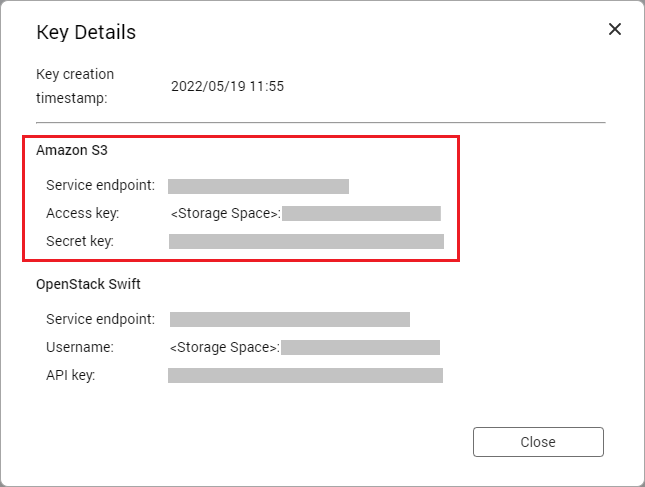
 .
.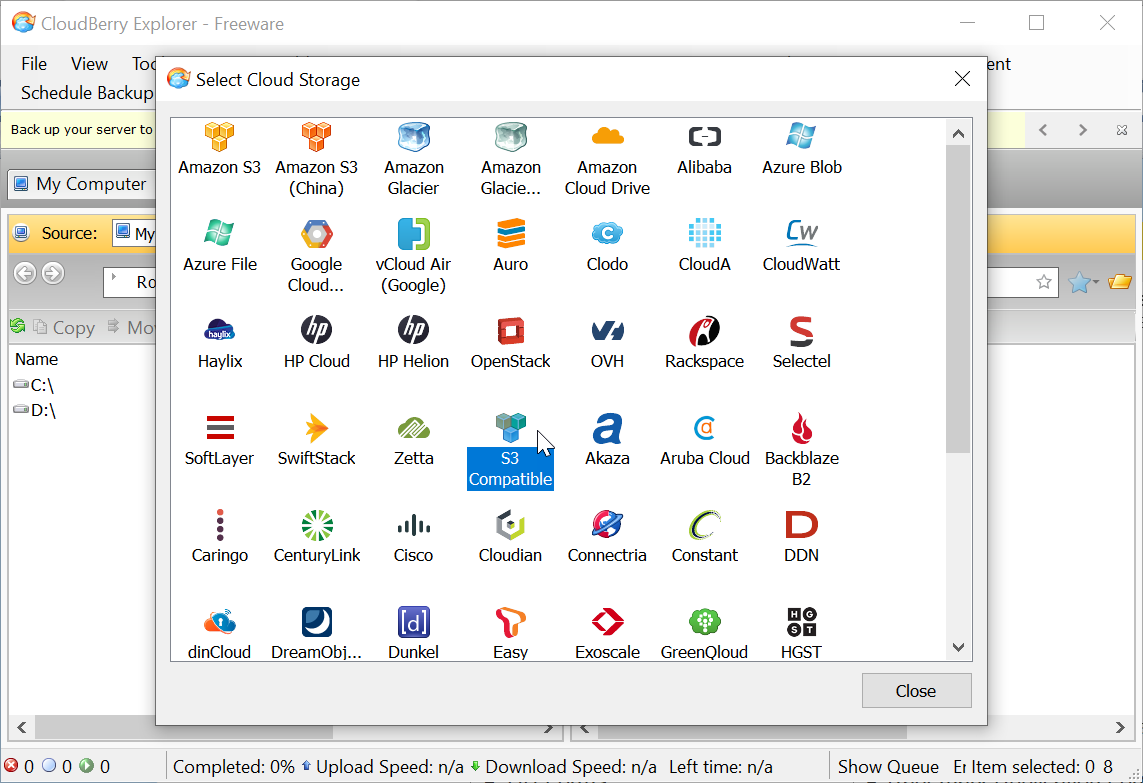
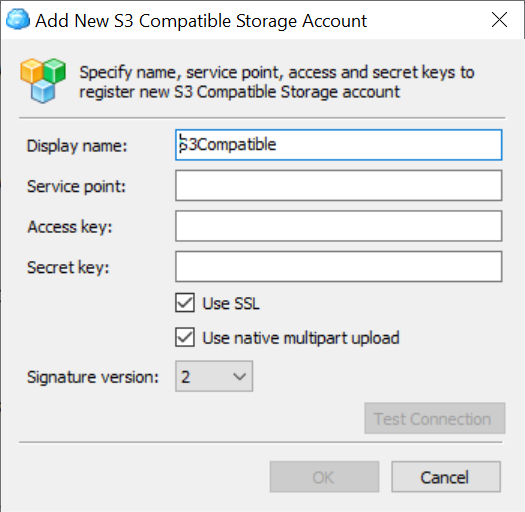
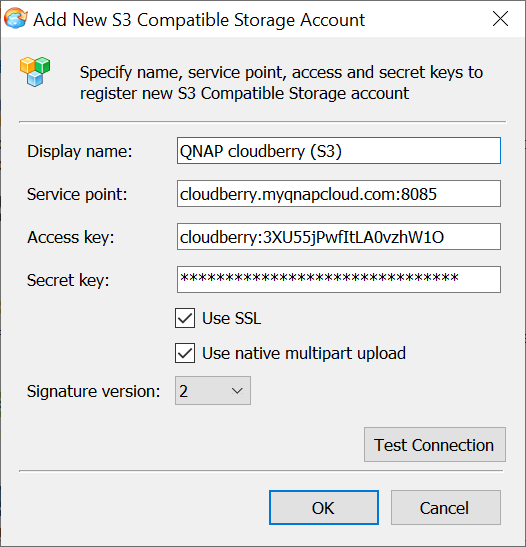
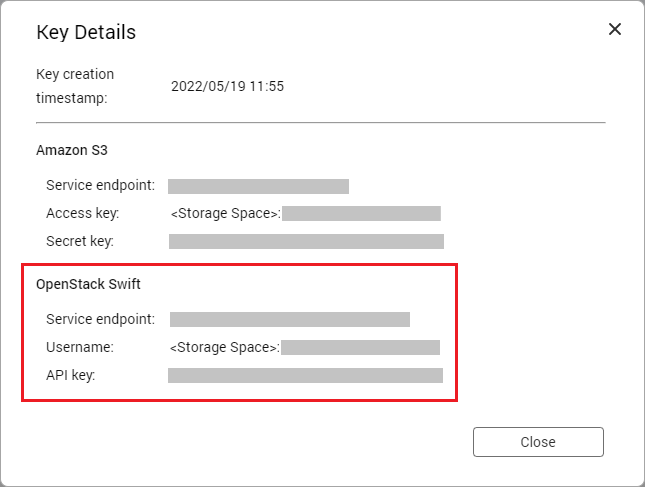
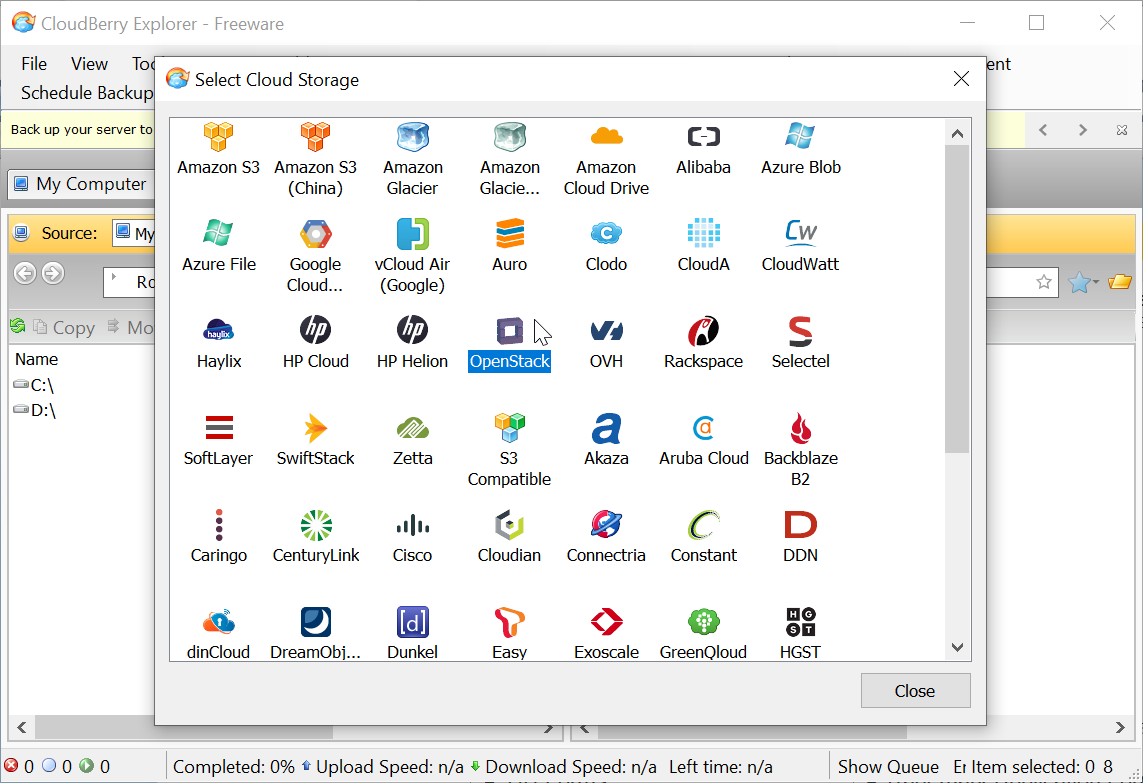
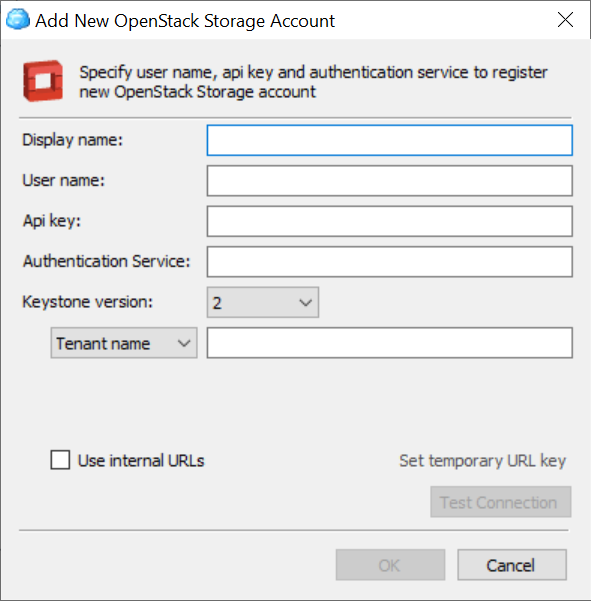
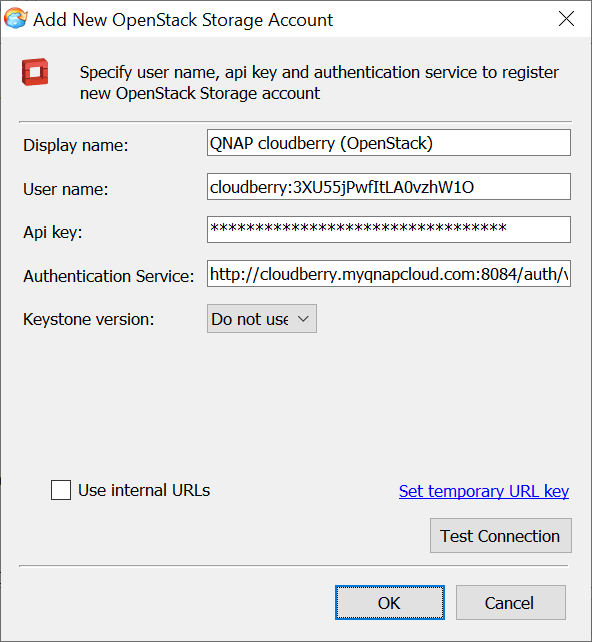

 , um Amazon S3- und OpenStack Swift API-Protokolle in das Debug-Protokoll aufzunehmen.
, um Amazon S3- und OpenStack Swift API-Protokolle in das Debug-Protokoll aufzunehmen. , um Amazon S3- und OpenStack Swift API-Protokolle aus dem Debug-Protokoll auszuschließen.
, um Amazon S3- und OpenStack Swift API-Protokolle aus dem Debug-Protokoll auszuschließen.




